Estas aplicaciones te permiten buscar diferencias en fotos iguales
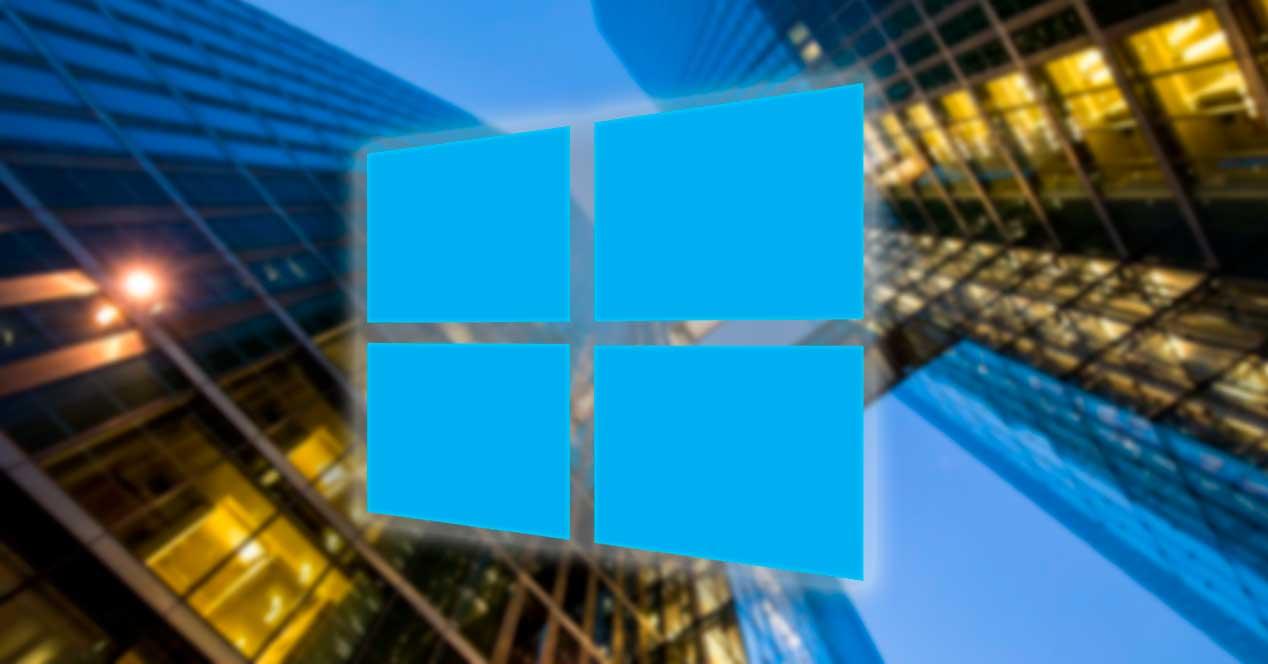
Seguramente que el disco duro de nuestro ordenador se encuentre lleno de fotografías. Tanto si usamos una cámara réflex como si simplemente nos apañamos con nuestro móvil, es probable que terminemos almacenándolas en nuestro disco duro. Esto puede provocar que al final terminemos agrupando imágenes que sean casi idénticas. En este caso, si queremos encontrar las diferencias entre ambas podemos echar mano de diferentes programas que nos permitirán compararlas y encontrar diferencias.
Hay ocasiones donde nos encontramos con fotos que son prácticamente iguales y puede resultarnos complicado encontrar las diferencias. Aun si colocamos una foto al lado de la otra puede que resulte casi imposible encontrarlas. Para ayudarnos con esta labor existen softwares y aplicaciones web capaces de hacer esta labor por nosotros de forma rápida y muy efectiva.
Características de un software de comparación de fotos
Aunque dos imágenes parezcan iguales a simple vista, es posible que tengan aspectos que las diferencien que no sean fáciles de distinguir, aunque nos fijemos muy bien. Para poder analizarlas al detalle podemos usar diferentes softwares de comparación de fotografías. Estas aplicaciones cuentan con características que nos permite localizar y eliminar fácilmente estas imágenes duplicadas, ahorrándonos tiempo y esfuerzo. Esto es algo que nos puede resultar útil si tomamos fotografías y tenemos duplicados de algunas de ellas, por lo que ocupamos un espacio innecesario del disco duro.
Para ello podemos usar tanto programas de escritorio como aplicaciones webs de manera gratuita, especialmente indicadas para estos menesteres. De entre sus características, es importante que cuenten con compatibilidad con el mayor número de formatos para que no tengan problemas en reconocerlos. También es importante que nos resalten de forma clara las diferencias y que podamos personalizar algunos aspectos para mayor comodidad. Es importante que no solo nos muestren las dos imágenes, sino que nos indique a dónde se encuentran las diferencias.
Compara imágenes gratis con estos programas
A continuación, vamos a ver diferentes aplicaciones con las que poder comparar dos fotos que parecen idéntica para saber qué diferencias podemos encontrar.
WinMerge, compara hasta 3 imágenes a la vez
Se trata de un software gratuito con el que podemos comprar archivos e imágenes para poder apreciar las diferencias entre ambos. Nos permite realizar la comparación entre dos o tres imágenes a la vez. Para ello, lo primero será descargarlo, pulsando en este enlace a su sitio web oficial.
Una vez instalado, procedemos a comparar dos fotos, para ello pulsamos en la pestaña de «Archivo» y «Nuevo», para posteriormente hacer clic en el apartado de Imagen. En el caso de que deseemos comparar tres archivos pulsamos la opción de «Nuevo (3 paneles)».
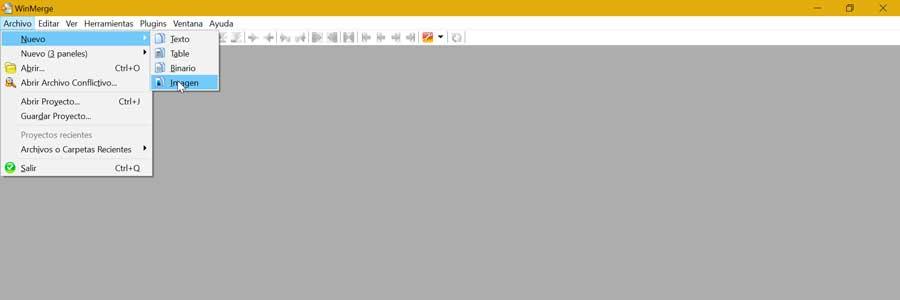
Una vez abiertos los paneles de comparación, vamos a importar las imágenes, desde la pestaña de «Archivo» y pulsando en «Abrir». Desde aquí, vamos a seleccionar dos o tres imágenes para compararlas. Una vez cargadas pulsamos el botón de «Comprar». Esto hará que nos muestre las imágenes una al lado de la otra.
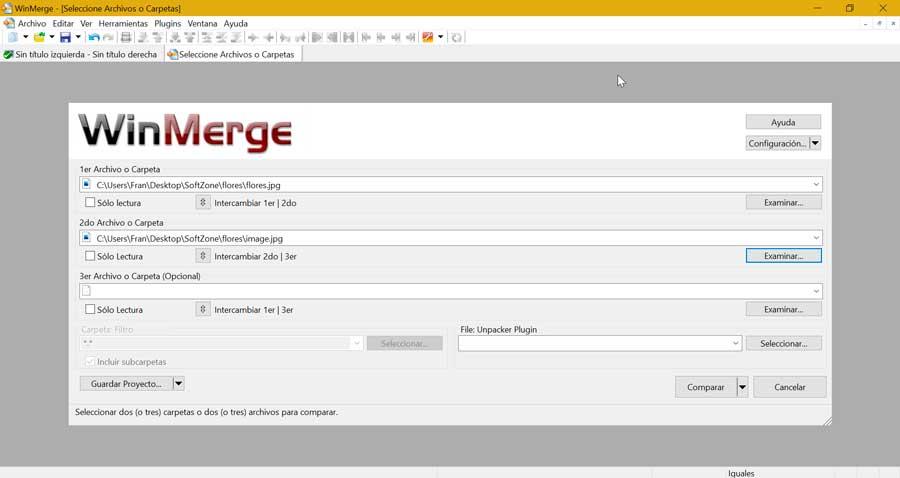
Ya podemos ver las diferencias entre ambas, pudiendo personalizar aspectos como el tamaño de bloque, la superposición, bloque alfa, etc, desde el panel situado en la parte izquierda de la pantalla. También podemos acercar y alejar la imagen, ampliar una parte de ambas, así como usar funcionar para rotar, voltear, entre otras.
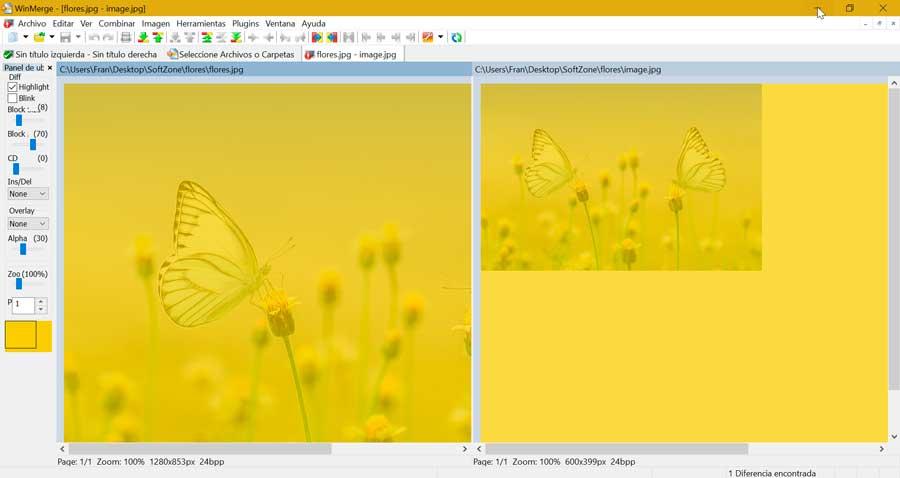
Image Comparer, amplia compatibilidad de formatos
Hablamos de una aplicación tremendamente simple que nos va a ayudar a comparar dos fotos de forma rápida y con el mínimo esfuerzo. Es compatible con una amplia gama de formatos como JPEG, JPG, BMP, GIF, PNG, entre otros. Para utilizarlo, simplemente debemos de descargar su archivo portable, por lo que no requiere de ningún tipo de instalación, solo descomprimirlo y ejecutarlo. Lo podemos descargar gratis.
Una vez ejecutado comprobaremos que tiene una interfaz tremendamente simple. Solo será necesario pulsar en el botón de «Browse», para cargar cada imagen en su apartado correspondiente. Una vez terminado, pulsamos en el botón de «Compare».
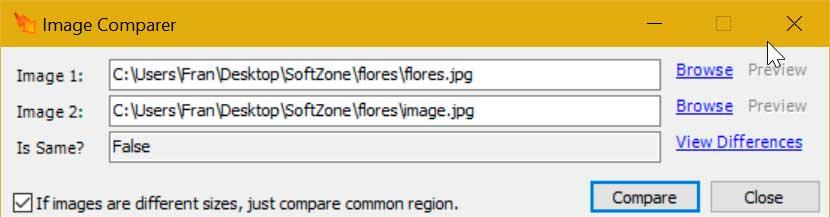
Esto hará que en el apartado «Is Same?» aparezca «False», por lo que pulsaremos en el botón de «View Differences» para que el programa resalte la ubicación de las diferencias. Esto nos hará que las fotos se muestren en una ventana dedicada, con soporte con múltiples ventanas, por lo que podremos alternar entre el panel que muestra cada una de las imágenes y que tiene las diferencias
Diferencia fotos parecidas desde estas webs
Si no deseamos descargar ningún software a nuestro ordenador podemos utilizar diferentes herramientas en línea para realizar esta función.
Diffchecker, muchos tipos de comparativas
Esta aplicación web ha sido desarrollada para comparar dos imágenes visualmente muy parecidas. También permite comprar archivos de texto, PDF, Excel y carpetas. Cuenta con un plan gratuito que podemos usar pulsando en este enlace a su página web.
Una vez hemos accedido debemos agregar la foto original al lado izquierdo, mientras que importamos la imagen modificada en la parte derecha. Una vez hecho esto en la parte superior dispondremos de diferentes herramientas para comparar visualmente las dos imágenes.
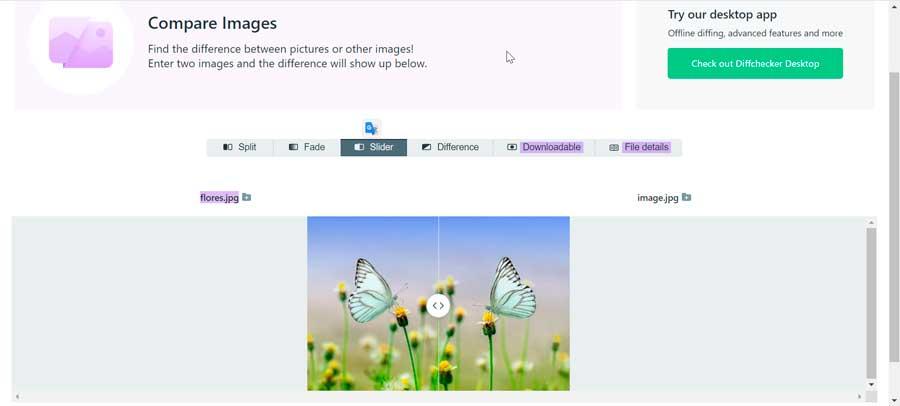
Si pulsamos en la pestaña «Difference» nos mostrará rápidamente las diferencias encontradas. Con la herramienta «Slider» nos muestra una imagen sobre otra, de forma que al arrastrar una foto sobre otra con el control deslizante nos ayudará a comprobar las diferencias. Desde «Downloadable» nos permite atenuar las imágenes para poder diferenciarlas, mientras que desde «File details», podremos comparar los detalles del archivo como, el tamaño la resolución, la longitud y otro tipo de información.
Online-Image-Comparison, compara la foto píxel a píxel
Mediante esta aplicación online podemos comparar fotos píxel a píxel. Solo será necesario cargarlas para ver sus diferencias. Tan solo será necesario acceder a la página web del desarrollador.
Posteriormente debemos hacer clic en el cuadro de la izquierda para introducir la imagen original, y posteriormente seleccionar el cuadro de la derecha para para poner la foto modificada. Posteriormente especificamos el color que usamos para resaltar las diferencias entre imágenes. También establecemos el nivel de «Fuzz», que se utiliza para definir el tamaño del píxel que se va a comparar. A un valor más alto, solo resaltará las grandes diferencias entre las dos imágenes.
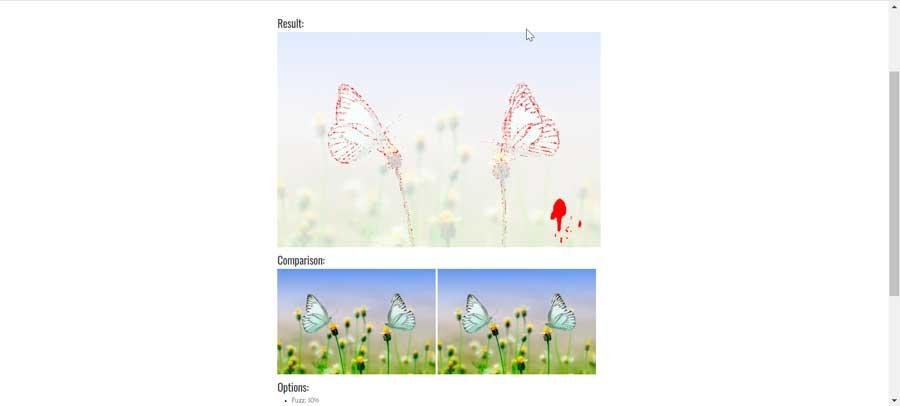
Por último, pulsamos el botón «Compare» y resaltará las diferencias entre una y otra en el color que hayamos seleccionado. Además, muestras las fotos una al lado de la otra y de esta forma poder compararlas.
ThelmageKit, herramienta para el tratamiento de fotos
Se trata de una web que contiene diferentes herramientas gratuitas para el tratamiento de imágenes. Una de ellas es la posibilidad de comparar dos fotos que parecen igual para comprobar que diferencias existen entre ambas. Además, es compatible con casi todos los tipos de formatos de imagen como JPG, PNG, BMP, TIFF, RAW, PSD, JPEG GIF, BMP, WBM, etc.
Es muy fácil de usar por lo que puede ser usado por todo tipo de usuarios. Para empezar, debemos acceder a la página web del desarrollador. Una vez en la página, debemos de hacer clic en «Upload file» desde donde debemos importar ambas imágenes a la vez. Podemos cargarlas tanto desde nuestro disco duro como de un servicio de almacenamiento en la nube como Dropbox, Google Drive o OneDrive.
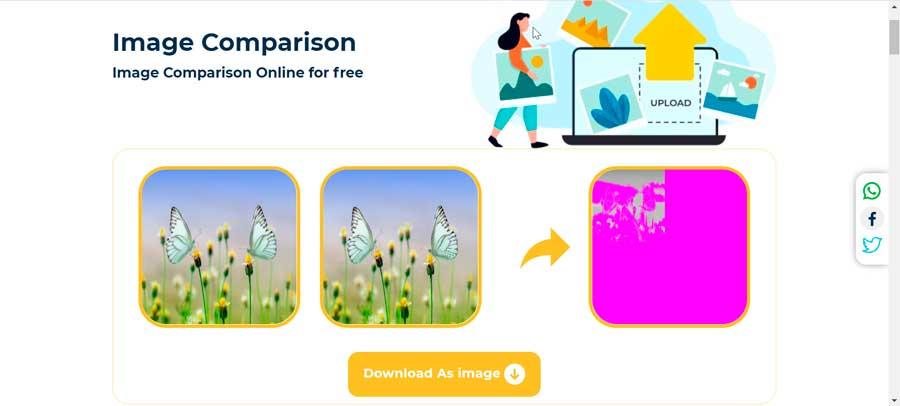
Una vez hecho esto se mostrarán de forma automática las diferencias entre ambas fotos, pudiendo apreciarlas en color rosa. Las partes que sean idénticas se mostrarán en blanco y negro. Por último, será posible descargar la imagen donde se muestra las diferencias.
https://www.softzone.es/noticias/programas/funciones-epic-games-mejorar-uso-nuestra-biblioteca/
Comentarios
Publicar un comentario